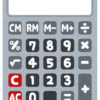関数電卓の使い方 基礎編
みなさんこんにちは!えふわんです!
理系の大学生なら入学したら関数電卓を買うことになると思います。
実験、演習、課題…と関数電卓は大活躍!

でもそれってスマホやExcelでいいんじゃない?と思ってるそこの貴方!
今回はそんなあなたのために関数電卓を使いこなす方法お教えしたいと思います!
[itemlink post_id="1470″]
※今回使用するのはCASIOのfx-JP900です。おそらくどの関数電卓でも基本は同じだと思うので是非参考にしてください!
また、応用編や覚えておくと便利な統計計算についてもまとめました
[blogcard url=“https://newskool-blog.com/2020/03/23/post-1522/"]
[blogcard url=“https://newskool-blog.com/2020/03/19/post-1489/"]
超基本操作
まずは基本の使い方の前に基礎知識ですね。
絶対覚えておきたいボタンは左上のSHIFTとALPHA
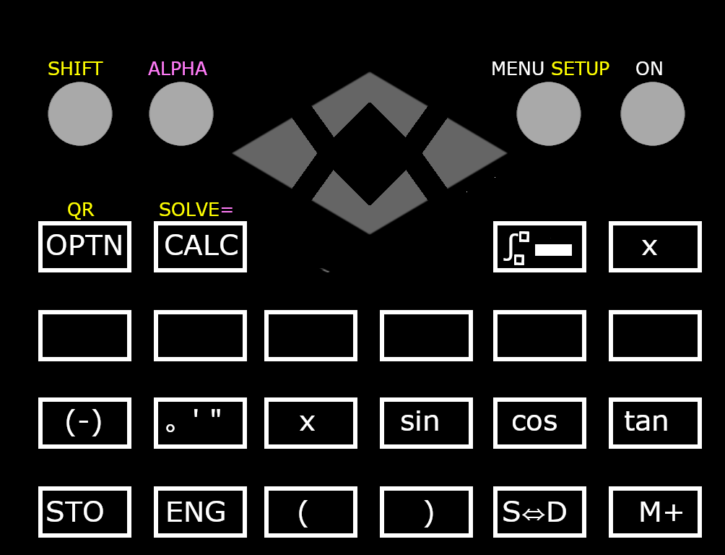
この2つ非常に重要です!関数電卓にあるボタンの上部にSHIFTとALPHAの文字と同じ色で書かれた記号や文字がありますよね。
例えばCALCの上部に書いてある「SOLVE」、「=」。
このキー、ただ押すだけだと「CALC」という機能として働きますが「SHIFT」を押してから押すと「SOLVE」、「ALPHA」を押すと「=」としての機能を果たすようになります。
今回はコレだけ覚えれば十分です。
少数表示と分数表示
関数電卓では初期設定で割り算の結果を分数で表示するようになっています。
試しに「8÷5」で計算してみます。
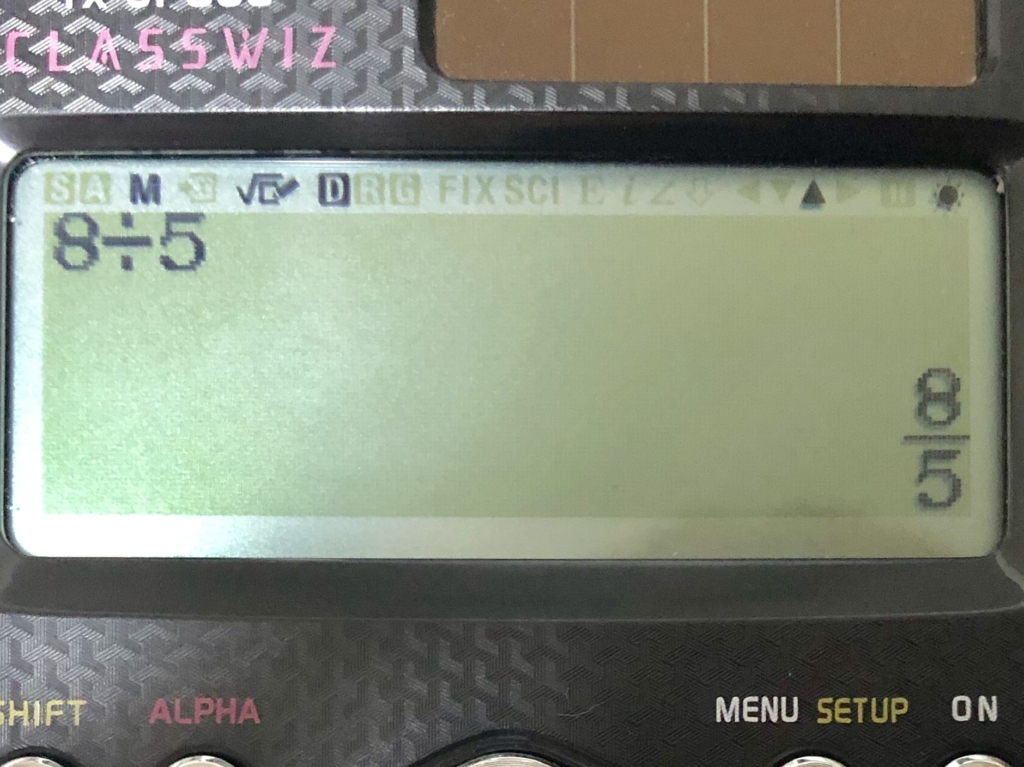
$8÷5=8/5$なんて当たり前の事表示されても…
そこで「S⇔D」のキーを押してみましょう!
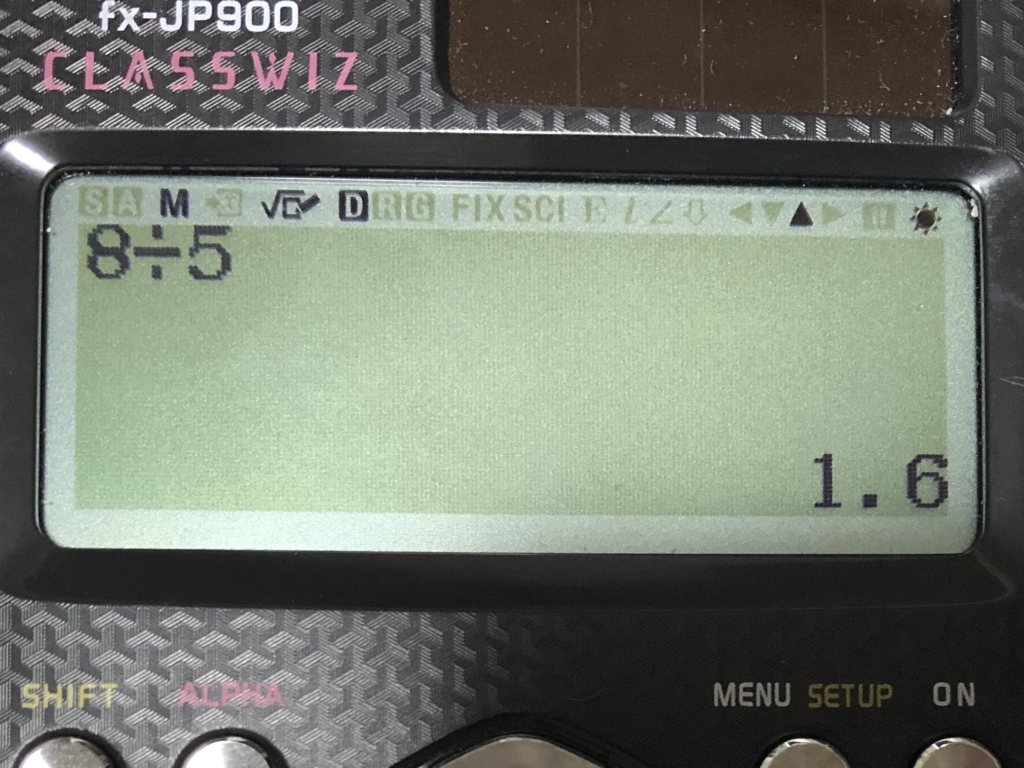
はい!小数点に切り替わりました。
最初から少数で表示されるようにしたい場合はSHIFTを押してからSETUPボタンを押します。

1:入力/出力を選択(1のキーを押す)
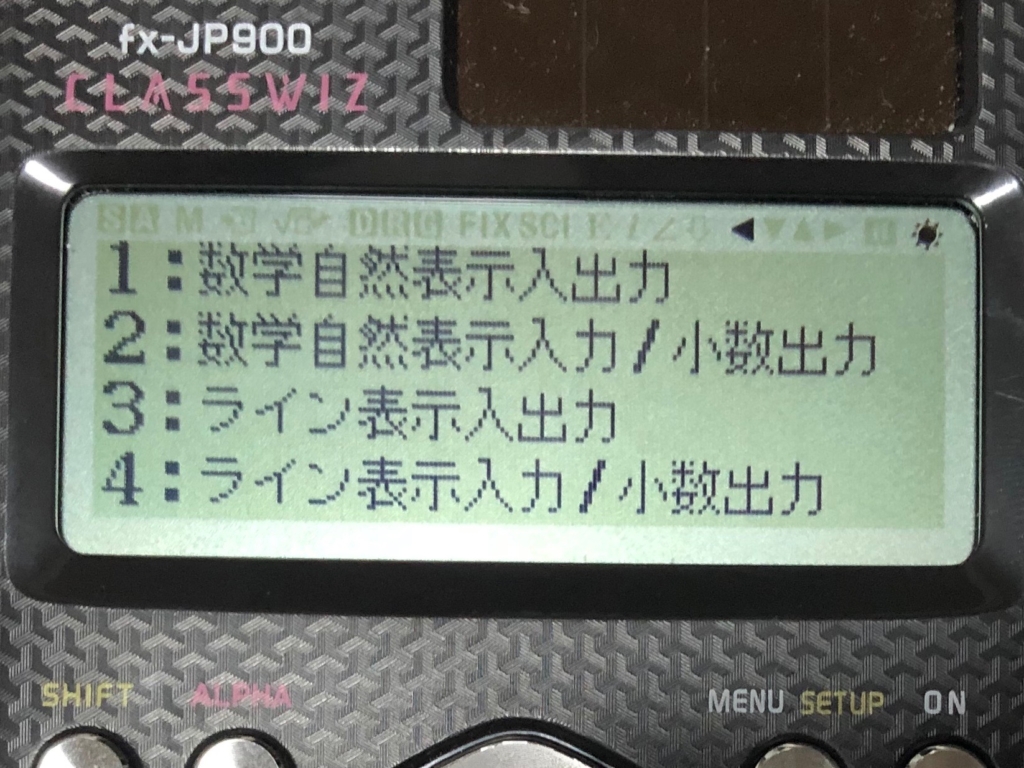
2:数学自然表示入力/少数出力を選択(2のキーを押す)
コレでOK!
分数記号キーの使い方
例えば
$$(2/7/442)(4186/(3+273.15))$$
という数式を
$$(2÷7÷442)(4186÷(3+273.15))$$
と入力するのではなく
■/□のキーを使うと
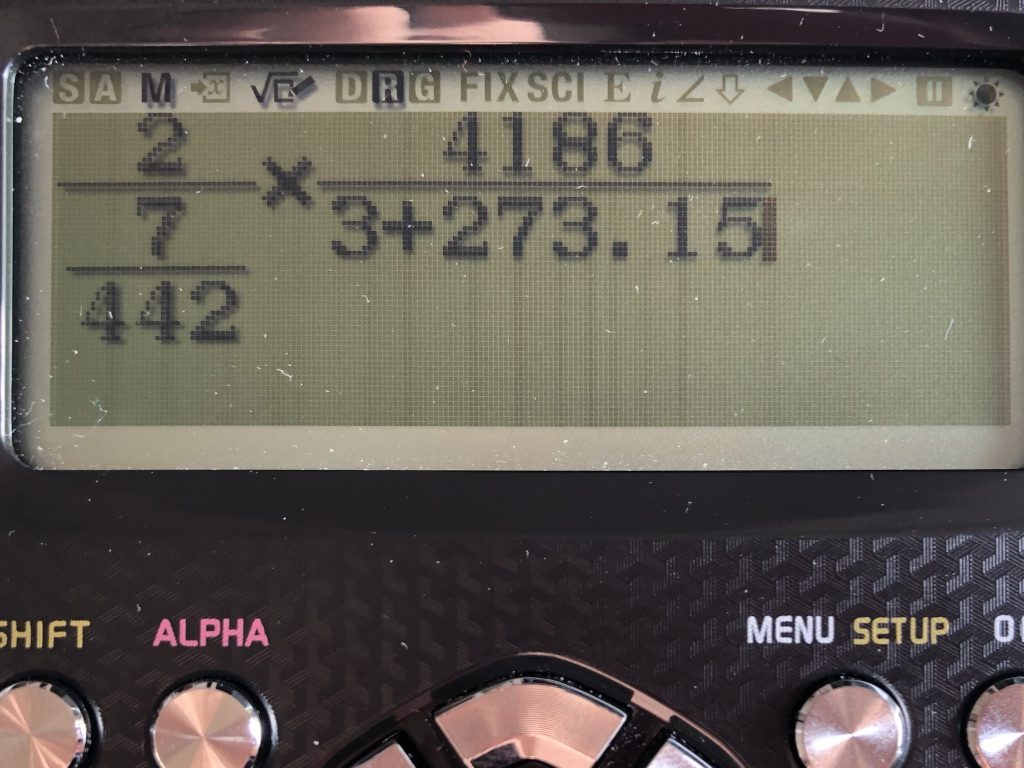
と入力ミスを減らせて便利です。割り算や掛け算が同じ式の中にいくつもあると分母分子がややこしくなってくるので、複雑な計算になればなるほど重宝します。
度数法と弧度法
さて、大学生は三角関数もよく使うでしょう。
まずは度数法と弧度法のおさらい
度数法…45度や90度といった日常でよく見るもの
弧度法…πを用いた表示法
関数電卓でsinのキーを押してから数字を入れるとき、弧度法表示になっていると90を入力しても1にはなりません。(おそらく0.8939…と表示されます)
これでは計算結果が大きく変わってしまいますね。
度数法で計算したい場合は
SHIFTを押してSETUPボタンを押す

2:角度単位を選択(2のキーを押す)
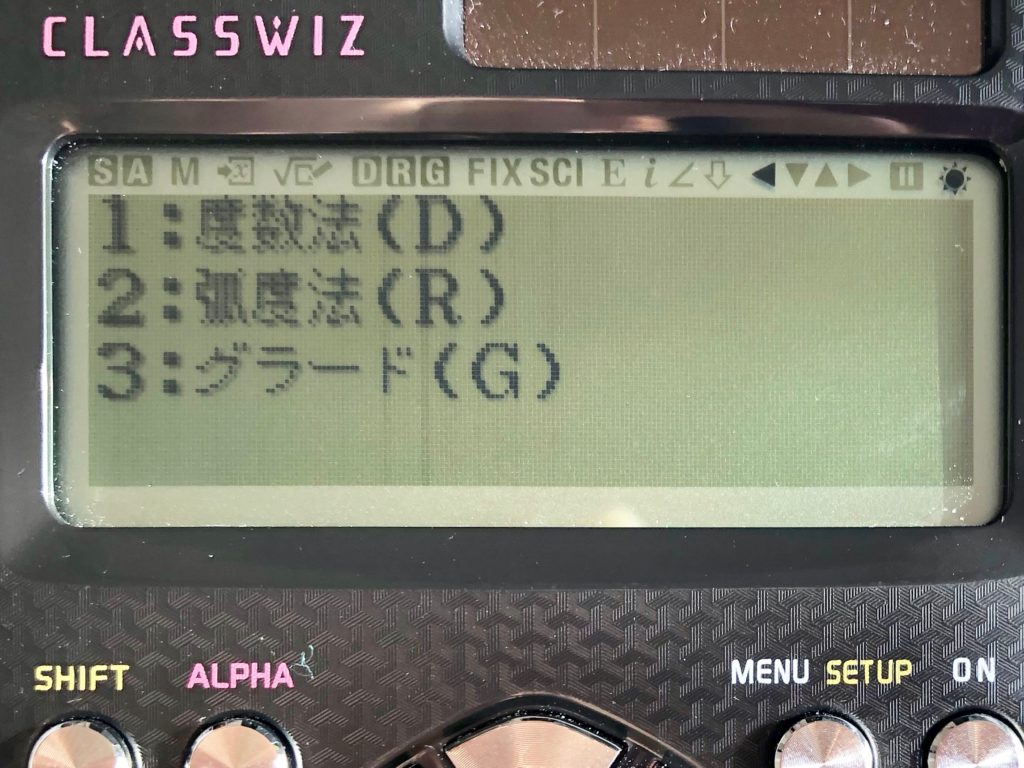
度数法と弧度法どちらか使いたい方を選んでください。
まとめ
今回は基礎知識と普通の計算をする上で役に立つ知識を紹介しました。
関数電卓を使いこなせれば作業の効率もぐっと上がります。
更に有効数字をマスターしていれば鬼に金棒!
快適な理系大学生活を送れますよ!笑
[itemlink post_id="1470″]
今回も読んでいただいてありがとうございました。